Specialiųjų simbolių įterpimas į Word 2010
Kartais gali prireikti įterpti neįprastą simbolį į Word 2010 dokumentą. Perskaitykite, kaip lengvai tai padaryti su mūsų patarimais ir simbolių sąrašu.
Viena iš labiausiai aptariamų naujų naujosios „Outlook“ versijos funkcijų (darbalaukyje arba internete) yra pokalbio rodinys. El. paštą „Office 365“ teikia „Exchange Online“, „Exchange Server“ platformos debesies versija, pasaulyje pirmaujantis el. pašto serveris verslui.
Pokalbio rodinyje visi el. laiškai su ta pačia temos eilute arba tema sugrupuojami į vieną elementą. Tada galėsite matyti visų atsakymus, neieškodami susijusių el. laiškų pokalbio gijoje. Taip pat galite matyti savo atsakymus, pateiktus elemente. Jei perkelsite el. laiškus į kitą aplanką, jie vis tiek bus rodomi elemente, įskaitant tuos, kurie buvo ištrinti.

Taip pat galite perkelti visą pokalbį su visais jame esančiais el. laiškais į kitą aplanką vienu ypu, pirmiausia sutraukdami elementą, kad atskiri el. laiškai nebūtų rodomi, o tada nuvilkdami ir numesdami elementą į aplanką.
Pagal numatytuosius nustatymus „Outlook“ rodo gautuosius pokalbio rodinyje su naujausiu pranešimu viršuje. Prie šio vaizdo reikia šiek tiek priprasti, ypač kai buvote užprogramuotas nuskaityti el. laiškus datos tvarka, nepaisant temos eilutės.
Gali būti painu, kai sąrašo viršuje matote el. laišką ta tema, kuri buvo aptarta vakar, kol neišplėsite pokalbio ir pamatysite, kad pokalbyje yra naujas atsakymas. Išmokę peržiūrėti el. laiškus pagal pokalbį, o ne pagal gavimo datą, greitai įvertinsite šio rodinio siūlomą laiko taupymo funkciją.
Daugiau el. laiškų rodymo pokalbio rodinyje parinkčių rasite. Skaitymo srityje rodomus pranešimus galite rūšiuoti pagal naujausią el. laišką viršuje arba naujausią el. laišką apačioje.
Kai išplečiate pokalbių sąrašą spustelėdami trikampį pokalbio kairėje, galite pasirinkti suderinti sąrašo rūšiavimo tvarką su tuo, kaip pranešimai rodomi skaitymo srityje, arba rodyti pranešimus pokalbių medyje.
Be to, galite pasirinkti paslėpti ištrintus elementus iš pokalbių sąrašo. Norėdami pasiekti šias parinktis, meniu spustelėkite nuorodą Žiūrėti, tada spustelėkite Žiūrėti daugiau pokalbio parinkčių.
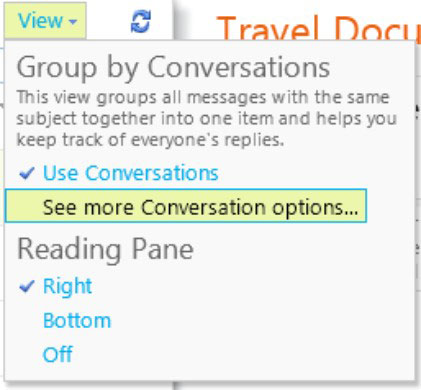
Kartais gali prireikti įterpti neįprastą simbolį į Word 2010 dokumentą. Perskaitykite, kaip lengvai tai padaryti su mūsų patarimais ir simbolių sąrašu.
„Excel 2010“ naudoja septynias logines funkcijas – IR, FALSE, IF, IFERROR, NOT, OR ir TRUE. Sužinokite, kaip naudoti šias funkcijas efektyviai.
Sužinokite, kaip paslėpti ir atskleisti stulpelius bei eilutes programoje „Excel 2016“. Šis patarimas padės sutaupyti laiko ir organizuoti savo darbalapius.
Išsamus vadovas, kaip apskaičiuoti slankiuosius vidurkius „Excel“ programoje, skirtas duomenų analizei ir orų prognozėms.
Sužinokite, kaip efektyviai nukopijuoti formules Excel 2016 programoje naudojant automatinio pildymo funkciją, kad pagreitintumėte darbo eigą.
Galite pabrėžti pasirinktus langelius „Excel 2010“ darbalapyje pakeisdami užpildymo spalvą arba pritaikydami ląstelėms šabloną ar gradiento efektą.
Dirbdami su laiko kortelėmis ir planuodami programą „Excel“, dažnai pravartu lengvai nustatyti bet kokias datas, kurios patenka į savaitgalius. Šiame straipsnyje pateikiami žingsniai, kaip naudoti sąlyginį formatavimą.
Sužinokite, kaip sukurti diagramas „Word“, „Excel“ ir „PowerPoint“ programose „Office 365“. Daugiau informacijos rasite LuckyTemplates.com.
„Excel“ suvestinės lentelės leidžia kurti <strong>pasirinktinius skaičiavimus</strong>, įtraukiant daug pusiau standartinių skaičiavimų. Šiame straipsnyje pateiksiu detalius nurodymus, kaip efektyviai naudoti šią funkciją.
Nesvarbu, ar dievinate, ar nekenčiate Word gebėjimo išjuokti jūsų kalbos gebėjimus, jūs turite galutinį sprendimą. Yra daug nustatymų ir parinkčių, leidžiančių valdyti „Word“ rašybos ir gramatikos tikrinimo įrankius.





